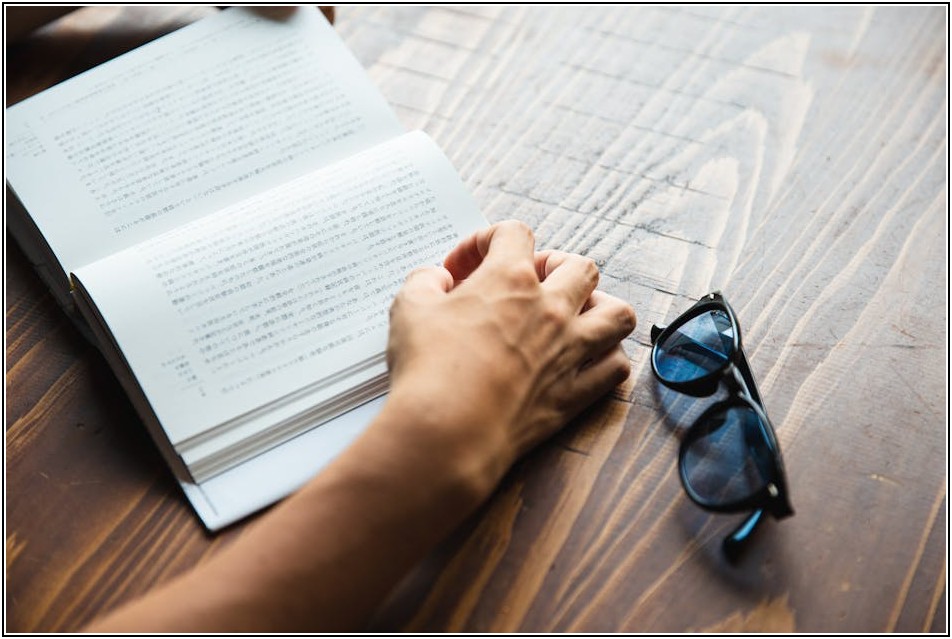어렵게 구한 교재, 스캔해서 보관하고 싶은데 폰트가 자꾸 깨져 속상하셨나요? 스캔된 텍스트가 흐릿하거나 이상한 문자로 보이면 내용을 파악하기 어렵고, 나아가 자료 활용도에 큰 제약을 받게 됩니다. 이 글을 통해 교재 스캔 시 폰트 깨짐 현상을 사전에 방지하고, 이미 발생한 오류까지도 말끔하게 해결하는 방법을 알려드립니다. 이제 여러분도 전문가처럼 깔끔한 스캔 문서를 만들 수 있습니다.
핵심 요약
✅ 텍스트 강조나 밑줄이 많은 교재는 스캔 품질에 영향을 줄 수 있습니다.
✅ 스캔 파일 압축률은 폰트 선명도와 관련이 있습니다.
✅ 스캔된 이미지의 노이즈 제거 기능이 폰트 가독성을 높입니다.
✅ 인쇄 품질이 낮은 교재는 스캔 결과도 좋지 않을 수 있습니다.
✅ 전문 스캔 프로그램 사용 시, 폰트 복원 기능을 확인해보세요.
스캔 품질을 좌우하는 핵심 설정: 해상도와 색상 모드
우리가 소중히 여기는 교재를 디지털 세상으로 옮기는 스캔 작업은 단순히 복사하는 것과는 차원이 다릅니다. 특히 텍스트의 선명함과 정확성을 결정짓는 핵심 요소는 바로 ‘해상도’와 ‘색상 모드’입니다. 이 두 가지 설정을 어떻게 하느냐에 따라 스캔 후 폰트 깨짐 문제의 발생 빈도가 크게 달라질 수 있습니다.
적정 해상도 설정의 중요성
스캔 해상도는 DPI(Dots Per Inch)라는 단위로 표현됩니다. DPI 값이 높을수록 더 많은 픽셀 정보를 담게 되어 이미지의 디테일이 살아나고 폰트의 윤곽이 더욱 명확해집니다. 일반적으로 텍스트가 포함된 문서를 스캔할 때는 최소 300 DPI 이상을 권장합니다. 300 DPI는 일반적인 텍스트를 선명하게 인식하고, 이후 OCR 작업을 통해 텍스트를 추출하는 데에도 충분한 품질을 제공합니다. 만약 손글씨 메모나 복잡한 다이어그램이 포함된 교재라면 400~600 DPI까지 높이는 것을 고려해 볼 수 있습니다. 하지만 너무 높은 해상도는 파일 크기를 불필요하게 증가시킬 수 있으니, 내용의 특성을 고려하여 최적의 값을 찾는 것이 중요합니다.
색상 모드 선택과 폰트 인식률
스캔 시 선택할 수 있는 색상 모드는 크게 흑백(Black & White), 그레이스케일(Grayscale), 컬러(Color)로 나뉩니다. 폰트 깨짐 문제를 최소화하고 텍스트 인식률을 높이는 데에는 종종 흑백 또는 그레이스케일 모드가 더 유리할 때가 있습니다. 흑백 모드는 텍스트와 배경을 명확히 구분하여 폰트의 윤곽을 또렷하게 잡아주는 경향이 있습니다. 반면 컬러 모드는 실제 교재의 색상을 그대로 담아내지만, 배경의 미묘한 색상 차이나 텍스트의 옅은 부분이 오류로 인식될 가능성도 있습니다. 따라서 텍스트 위주의 교재라면 흑백 또는 그레이스케일 모드로 스캔 후, 필요에 따라 OCR 소프트웨어에서 텍스트만 추출하는 것이 효과적입니다.
| 설정 항목 | 권장 값 및 설명 |
|---|---|
| 해상도 (DPI) | 최소 300 DPI 이상 (텍스트 위주), 400-600 DPI (복잡한 내용 포함) |
| 색상 모드 | 흑백 (텍스트 명확성), 그레이스케일 (톤 조절), 컬러 (원색 유지) |
| 텍스트 최적화 | 활성화 시 폰트 선명도 향상 |
| 파일 형식 | PDF (검색 가능 옵션), TIFF (고품질 이미지) |
OCR 기술 활용: 깨진 폰트를 살리는 마법
아무리 좋은 설정으로 스캔해도 가끔 폰트 깨짐 현상이 발생할 수 있습니다. 이럴 때 우리는 OCR(Optical Character Recognition, 광학 문자 인식) 기술을 활용하여 스캔된 이미지에서 텍스트 정보를 추출하고 오류를 수정할 수 있습니다. OCR 기술은 스캔 문서의 가독성을 혁신적으로 높여주는 강력한 도구입니다.
OCR의 원리와 폰트 복원
OCR 소프트웨어는 이미지를 분석하여 텍스트로 인식하는 과정을 거칩니다. 이 과정에서 스캐너가 인식하지 못한 폰트의 파손, 왜곡, 또는 잘못된 문자를 교정하는 데 도움을 줍니다. 최근의 OCR 기술은 단순히 텍스트를 추출하는 것을 넘어, 원본 폰트의 특징을 최대한 살려 복원하려는 노력도 하고 있습니다. 또한, 텍스트의 맥락을 이해하여 오타를 스스로 교정하는 기능도 탑재하고 있어, 스캔 후 폰트 오류를 상당 부분 해결할 수 있습니다.
효과적인 OCR 활용법
OCR 기능을 효과적으로 활용하기 위해서는 몇 가지 주의사항이 있습니다. 첫째, 스캔 품질이 높을수록 OCR 인식률이 향상됩니다. 따라서 스캔 단계에서부터 최적의 설정을 적용하는 것이 중요합니다. 둘째, OCR 소프트웨어를 선택할 때 지원하는 언어와 폰트 종류를 확인하는 것이 좋습니다. 특히 한글이나 특정 전공 용어에 대한 인식률이 높은 소프트웨어를 선택해야 합니다. 셋째, OCR 작업 후에는 반드시 추출된 텍스트를 검토하고 수정하는 과정을 거쳐야 합니다. 완벽하게 100% 정확하지 않을 수 있기 때문입니다. 워드 프로세서나 텍스트 편집기에서 추출된 텍스트를 열어 폰트 깨짐이나 오탈자를 꼼꼼히 확인하고 수정하세요.
| OCR 관련 | 설명 |
|---|---|
| OCR의 역할 | 이미지 텍스트 추출 및 오류 수정 |
| 인식률 향상 요인 | 높은 스캔 품질, 적절한 언어 지원 |
| 활용 소프트웨어 | Adobe Acrobat Pro, ABBYY FineReader, Google Drive OCR 등 |
| 주의사항 | 작업 후 텍스트 검토 및 수정 필수 |
스캔 후 텍스트 편집: 최종 품질을 위한 마무리 작업
스캔과 OCR 과정을 거쳤다고 해서 모든 작업이 끝난 것은 아닙니다. 추출된 텍스트의 가독성과 정확성을 최종적으로 확보하기 위해서는 텍스트 편집 과정이 필수적입니다. 이 단계에서 우리는 스캔 후 발생할 수 있는 잔여 폰트 오류를 바로잡고, 결과물의 완성도를 높일 수 있습니다.
이미지 편집 도구를 활용한 폰트 개선
만약 OCR로 텍스트를 추출했지만 여전히 일부 폰트가 깨지거나 흐릿하게 보인다면, 이미지 편집 도구를 활용하여 개선할 수 있습니다. 포토샵이나 김프(GIMP)와 같은 프로그램에서 스캔된 이미지를 불러온 후, ‘샤프닝(Sharpening)’ 기능을 사용하여 폰트의 윤곽을 또렷하게 만들거나, ‘레벨(Levels)’ 또는 ‘커브(Curves)’ 조절을 통해 텍스트와 배경의 대비를 강화할 수 있습니다. 또한, ‘노이즈 제거(Noise Reduction)’ 필터를 적용하면 스캔 시 발생한 미세한 점들이 줄어들어 텍스트 가독성을 높일 수 있습니다. 이 작업은 텍스트 자체를 수정하는 것이 아니라, 텍스트가 포함된 이미지의 시각적 품질을 개선하는 데 초점을 맞춥니다.
워드 프로세서에서의 폰트 오류 수정
OCR을 통해 텍스트를 성공적으로 추출했다면, 이제 워드 프로세서(예: Microsoft Word, Google Docs)에서 해당 텍스트를 열어볼 차례입니다. 이 단계에서는 폰트 깨짐으로 인해 발생한 문자 오류, 잘못된 띄어쓰기, 혹은 인식되지 않은 기호 등을 찾아 수정합니다. ‘찾기 및 바꾸기’ 기능을 활용하여 자주 발생하는 오류 패턴을 일괄적으로 수정하면 작업 시간을 크게 단축할 수 있습니다. 예를 들어, ‘□’와 같이 인식되지 않은 문자나 특정 오탈자가 반복된다면 이를 일괄적으로 찾아 원하는 문자로 바꾸는 것이 효과적입니다. 모든 수정이 끝난 후에는 원본 교재와 비교하며 최종 검토를 거쳐, 디지털 문서의 완성도를 높이시길 바랍니다.
| 편집 작업 | 주요 도구 및 방법 | 효과 |
|---|---|---|
| 이미지 개선 | 포토샵, 김프 (샤프닝, 레벨, 노이즈 제거) | 폰트 윤곽 선명도 및 배경 대비 향상 |
| 텍스트 오류 수정 | 워드 프로세서 (찾기/바꾸기, 직접 수정) | 폰트 깨짐, 오탈자, 잘못된 기호 등 수정 |
| 문서 포맷팅 | 글꼴, 크기, 줄 간격 조정 | 가독성 향상 및 깔끔한 문서 외관 |
| 최종 검토 | 원본 교재와 비교 | 완벽한 정보의 디지털화 보장 |
스캔 오류 방지를 위한 실질적인 팁과 노하우
교재 스캔 시 폰트 깨짐이나 기타 오류를 미리 방지하는 것은 가장 이상적인 방법입니다. 몇 가지 실질적인 팁과 노하우를 통해 여러분의 스캔 작업을 더욱 수월하고 완벽하게 만들 수 있습니다.
스캐너와 소프트웨어 관리의 중요성
오래되었거나 관리가 제대로 되지 않은 스캐너는 폰트 인식률을 떨어뜨리는 주범이 될 수 있습니다. 정기적으로 스캐너 유리면을 부드러운 천으로 닦아 먼지나 얼룩을 제거하고, 스캐너 드라이버 및 관련 소프트웨어를 최신 버전으로 업데이트하는 것이 중요합니다. 최신 소프트웨어는 종종 오류 수정 및 성능 향상 패치가 포함되어 있어, 폰트 인식률 개선에도 긍정적인 영향을 줄 수 있습니다. 또한, 스캐너 제조사에서 제공하는 전용 소프트웨어가 있다면 이를 활용하는 것이 일반적인 운영체제 기능보다 더 나은 결과를 제공할 수 있습니다.
원본 교재의 상태와 스캔 환경의 영향
스캔 결과는 원본 교재의 상태에도 크게 영향을 받습니다. 낡아서 바래거나 눌린 종이, 잉크 번짐이 심한 부분, 또는 인쇄 품질이 낮은 교재는 스캔 시 폰트가 깨질 확률이 높습니다. 이러한 교재를 스캔할 때는 해상도를 더 높이고, 밝기와 대비 설정을 세심하게 조절하는 것이 필요합니다. 스캔 환경 역시 중요합니다. 너무 밝거나 어두운 조명은 스캐너가 폰트를 제대로 인식하는 데 방해가 될 수 있습니다. 가능한 균일한 조명 환경에서 스캔하는 것이 좋습니다. 또한, 스캔 시 교재를 최대한 평평하게 펴고, 용지가 기울어지지 않도록 주의하면 폰트 왜곡을 줄일 수 있습니다.
| 관리 및 환경 | 세부 내용 |
|---|---|
| 스캐너 관리 | 유리 청소, 드라이버/소프트웨어 업데이트 |
| 교재 상태 | 바램, 번짐, 인쇄 품질 고려 |
| 스캔 환경 | 균일한 조명, 평평한 용지 배치 |
| 추가 팁 | 미리보기 기능 활용, 파일 압축률 조절 |
자주 묻는 질문(Q&A)
Q1: 스캔한 교재의 텍스트를 편집하고 싶은데, 폰트 깨짐 때문에 어렵습니다. 어떻게 해야 하나요?
A1: 폰트 깨짐 현상이 있는 스캔 텍스트를 편집하려면, 먼저 OCR 소프트웨어를 이용하여 텍스트를 추출해야 합니다. 이후 워드 프로세서나 텍스트 편집기에서 추출된 텍스트를 열고, 폰트 깨짐 부분을 확인하며 수동으로 수정하는 과정을 거쳐야 합니다. 꼼꼼한 검토가 중요합니다.
Q2: 오래된 교재를 스캔했는데, 폰트가 흐릿하게 나옵니다. 해결책이 있을까요?
A2: 오래된 교재는 종이의 변색이나 잉크의 희미함 때문에 스캔 결과가 좋지 않을 수 있습니다. 이 경우, 스캐너의 밝기, 대비, 감마 값 등을 조절하여 최적의 설정을 찾는 것이 중요합니다. 또한, 스캔 후 이미지 편집 프로그램을 사용하여 선명도를 높이는 것도 효과적인 방법입니다.
Q3: 특정 소프트웨어에서만 폰트가 깨져 보입니다. 왜 그럴까요?
A3: 이는 스캔 파일 자체의 문제라기보다는, 해당 소프트웨어가 폰트 정보를 제대로 해석하지 못하기 때문일 수 있습니다. 특히 특정 폰트나 포맷을 지원하지 않을 경우 발생합니다. 다른 뷰어나 편집기에서 파일을 열어보고, 가능하다면 소프트웨어를 업데이트하거나 다른 형식으로 파일을 변환하여 시도해 보세요.
Q4: 교재 스캔 시, 폰트가 겹쳐 보이거나 글자가 날아가는 현상이 있습니다. 무엇을 해야 하나요?
A4: 이러한 현상은 스캔 시 압력이 고르지 않거나, 스캐너 유리면에 먼지 또는 얼룩이 있을 때 발생하기 쉽습니다. 스캐너 유리를 깨끗이 닦고, 교재를 평평하게 놓은 후 적절한 압력을 가해 스캔해보세요. 또한, 스캔 설정에서 ‘노이즈 제거’ 기능을 활성화하는 것도 도움이 될 수 있습니다.
Q5: 텍스트 검색이 가능한 PDF를 만들고 싶은데, 폰트 깨짐 때문에 검색이 안 됩니다. 어떻게 하죠?
A5: 텍스트 검색이 가능한 PDF를 만들기 위해서는 OCR 과정이 필수적입니다. 폰트 깨짐이 있는 경우 OCR 정확도가 떨어질 수 있으므로, 스캔 품질을 최대한 높여야 합니다. 스캔 후 OCR 소프트웨어를 이용해 텍스트 레이어를 생성하고, 폰트 오류가 없는지 확인한 후 PDF로 저장하세요. 오류가 있다면 수동 수정 후 다시 OCR을 적용하는 것이 좋습니다.